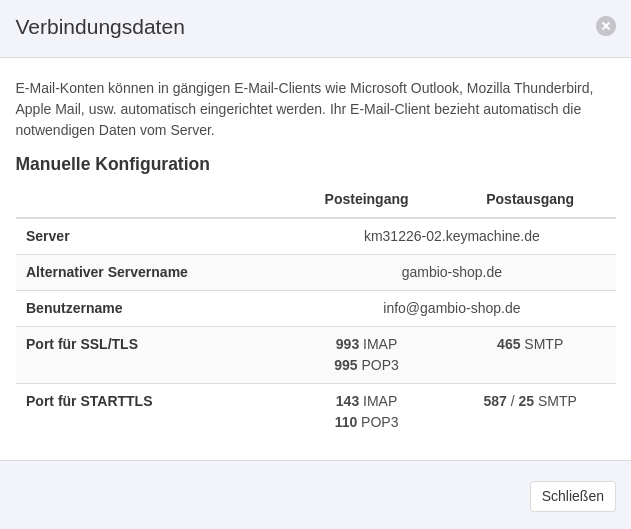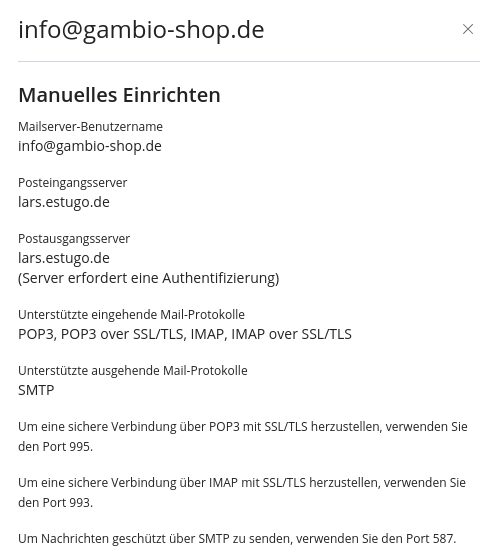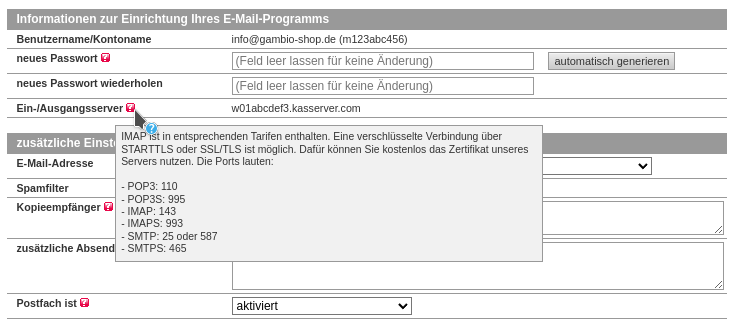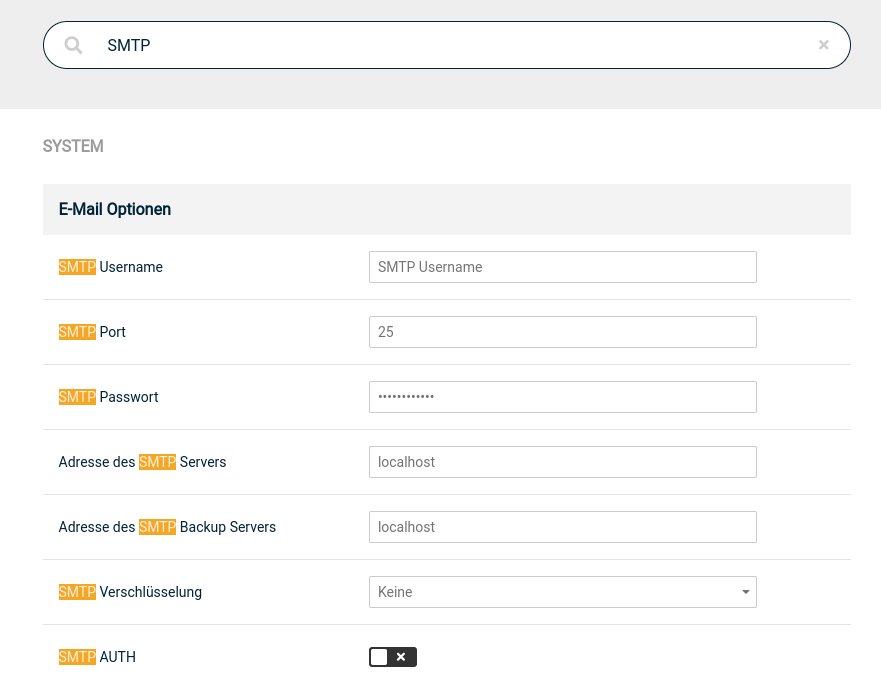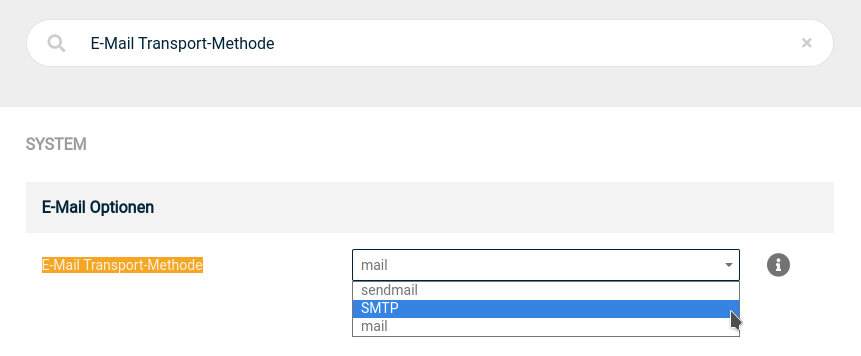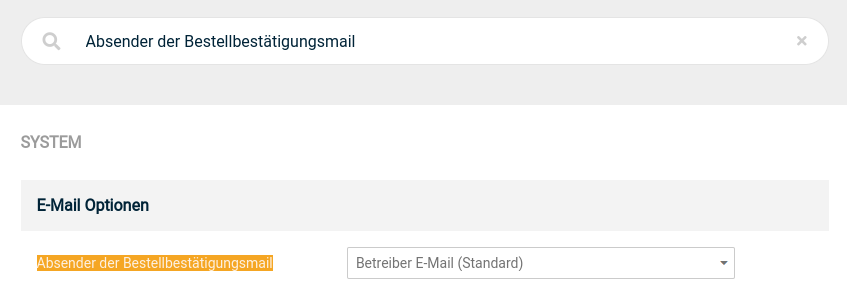Inhaltsverzeichnis
Probleme mit dem E-Mail-Versand des Shops? Bestellbestätigungen kommen nicht an? In diesem Tutorial schauen wir uns gemeinsam die Gambio E-Mail-Einstellungen an und konfigurieren Sie für den zuverlässigeren E-Mail-Versand via SMTP.
5 Vorteile von SMTP
Der Versand von E-Mails über SMTP bietet Shopbetreibern eine Reihe von Vorteilen gegenüber der Verwendung der PHP-Funktion mail() oder des sendmail-Protokolls. Hier sind die wesentlichen Vorteile:
- Zuverlässigkeit
SMTP (Simple Mail Transfer Protocol) ist speziell für den E-Mail-Versand entwickelt und bietet eine zuverlässige Methode, um E-Mails zu senden. Im Gegensatz dazu können die PHP mail() -Funktion und sendmail anfälliger für Fehler und Probleme sein, insbesondere bei großen E-Mail-Volumina. - Authentifizierung
SMTP erfordert in der Regel eine Authentifizierung mit einem Benutzernamen und Passwort, um E-Mails zu senden. Dies bietet eine zusätzliche Sicherheitsebene und verhindert, dass unbefugte Benutzer den E-Mail-Server zum Versand von Spam missbrauchen. - Verschlüsselung
SMTP ermöglicht die Verwendung von Verschlüsselungstechnologien wie SSL oder TLS, um die Sicherheit der übertragenen Daten zu gewährleisten. Dies ist besonders wichtig für den Schutz sensibler Informationen in den E-Mails, insbesondere im Hinblick auf Datenschutzbestimmungen wie die DSGVO. - Flexibilität
Mit SMTP können Shopbetreiber den E-Mail-Versand über ihren eigenen SMTP-Server konfigurieren oder einen Drittanbieter-SMTP-Dienst wie Gmail oder SendGrid verwenden. Dies ermöglicht eine bessere Anpassung an die individuellen Anforderungen und Bedürfnisse des Unternehmens. - Überwachung und Analyse
SMTP bietet oft umfangreichere Möglichkeiten zur Überwachung und Analyse des E-Mail-Verkehrs. Shopbetreiber können beispielsweise detaillierte Protokolle über erfolgreiche oder fehlgeschlagene E-Mail-Zustellungen einsehen, um Probleme schnell zu identifizieren und zu beheben.
Insgesamt bietet der Versand von E-Mails über SMTP eine robuste und zuverlässige Lösung für Shopbetreiber, um sicherzustellen, dass die E-Mails des Gambio-Shops sicher zugestellt werden und sie die volle Kontrolle über ihren E-Mail-Versand haben. Deshalb sollte die Konfiguration des SMTP-Versands eine der ersten Aktivitäten nach dem Einrichten des Gambio Shops sein.
SMTP-Verbindungsdaten
Die SMTP-Verbindungsdaten erhalten wir von unserem Gambio Hosting Anbieter. Es handelt sich um dieselben Daten, die wir auch in unserem E-Mail-Programm wie Microsoft Outlook, Mozilla Thunderbird, Apple Mail, Microsoft Mail oder eM Client für das Senden und Empfangen von E-Mails verwenden.
In puncto Benutzername fahren wir ganz gut, wenn wir einfach die E-Mail-Adresse verwenden. Selbstverständlich möchten wir beim E-Mail-Versand die Authentifizierung nutzen.
Das zum Postfach gehörige Passwort haben wir beim Anlegen der E-Mail-Adresse festgelegt. In Thunderbird finden wir gespeicherte Passwörter unter Bearbeiten > Einstellungen > Datenschutz & Sicherheit > Gespeicherte Passwörter.
Je nach Zertifikat und Konfiguration könnte der Ausgangsserver unsere Domain bzw. eine SubDomain wie smtp.unsere-domain.de sein. Besser fahren wir aber meist, wenn wir den vom Hoster vorgegebenen Ausgangsserver verwenden, weil hierfür auf jeden Fall ein gültiges Zertifikat für die verschlüsselte Übertragung hinterlegt sein sollte.
Der Port korrespondiert mit der gewählten Verschlüsselung. Der SMTP-Standardport für unverschlüsselte Übertragung ist Port 25.
Die SMTP-Standardports für verschlüsselte Übertragung sind:
- Für SSL/TLS-Verschlüsselung: Port 465
- Für STARTTLS-Verschlüsselung: Port 587
Haben wir alle Verbindungsdaten aus dem KAS, KeyHelp, Plesk, cPanel, LiveConfig, konsoleH oder einfach dem E-Mail-Programm? Dann geht’s weiter in den Gambio E-Mail-Einstellungen.
Gambio E-Mail-Einstellungen
Früher waren die Gambio E-Mail-Einstellungen unter Kunden > E-Mails > E-Mail-Optionen konfigurierbar. Heute geht das einfacher. Nach erfolgreichem Gambio Admin Login navigieren wir zum Menüpunkt Einstellungen und suchen nach SMTP. Folgende Angaben können wir tätigen:
- SMTP Username
Der Benutzername ist im Normalfall einfach die E-Mail-Adresse. - SMTP Port
25 für unverschlüsselten Versand, 465 für SSL/TLS (empfohlen), 587 für STARTTLS - SMTP Passwort
Das zum E-Mail-Postfach gehörige Passwort - Adresse des SMTP Servers
Wie vom Hoster vorgegeben. - Adresse des SMTP Backup Servers
In der Regel ist dieses Eingabefeld einfach freizulassen. - SMTP Verschlüsselung
Entsprechend dem oben angegebenen Port, Empfehlung: SSL. - SMTP AUTH
Die Option sollte aktiviert werden 🙂
Passen die E-Mail-Einstellungen soweit? Dann nicht vergessen, den Speichern-Button unten rechts zu klicken. Aus gängigen Tools für den SMTP-Versand kennt man den Button „Test E-Mail senden“. Bei Gambio suchen wir diesen leider vergeblich. Wir werden also gleich den SMTP-Versand aktivieren und es anderweitig testen.
SMTP-Versand aktivieren
Wir bleiben in den Einstellungen im Gambio-Adminbereich, suchen jetzt aber nach „E-Mail Transport-Methode“. Standardmäßig ist hier mail ausgewählt. Wir wählen stattdessen SMTP aus und bestätigen die Auswahl durch Klick auf den Speichern-Button.
Um zu Testen, ob der E-Mail-Versand via SMTP wunschgemäß funktioniert, können wir uns selbst eine Anfrage mittels Kontaktformular senden.
Damit Bestellbestätigungen nicht nur Kunden, sondern auch uns als Shopbetreiber erreichen, kontrollieren wir eine weitere Einstellung. Und zwar muss als „Absender der Bestellbestätigungsmail“ die Option Betreiber E-Mail (Standard) gewählt sein. Meiner Meinung nach ist diese Option ohnehin Blödsinn. Denn Absender der Bestellbestätigung kann ganz einfach nicht der Kunde sein 🙂
Troubleshooting… SMTP-Versand klappt nicht? Wenn die Kombi aus Port 465 und SSL-Verschlüsselung nicht klappt, versuchen wir es zunächst mit demselben Port und TLS-Verschlüsselung. Klappt auch das nicht, bleiben wir bei TLS und versuchen es über Port 587. Besteht das Problem weiterhin, kontrollieren wir nochmal, den richtigen Ausgangsserver eingetragen zu haben und wenden uns im Zweifelsfall mit einem Screenshot der E-Mail-Einstellungen im Gambio-Admin an unseren Hosting-Anbieter.
Tatsächlich gibt es auch Hosting-Anbieter, bei denen es eine Einschränkung gibt, wie viele E-Mails pro Stunde versandt werden dürfen.
Ich hoffe, mit diesem kleinen Tutorial zu den Gambio E-Mail-Einstellungen meinen Beitrag zu einem reibungslosen E-Mail-Versand des Shops geleistet zu haben 🙂